Excel表格找不到获取和转换的解决方法
2023-10-01 11:19:52作者:极光下载站
很多小伙伴在对表格文档进行编辑时都会选择使用excel程序,因为Excel中有各种实用功能,能够满足我们对于表格文档编辑的各种需求。有的小伙伴在使用Excel编辑表格文档的过程中可能会遇到有些工具找不到的情况,例如数据子工具栏中的获取和转换工具,这时我们只需要进入Excel选项的自定义功能区,然后在主选项卡下打开数据工具,选中“获取和转换”选项,接着在右侧列表中点击数据工具,再点击添加和确定选项即可。有的小伙伴可能不清楚具体的操作方法,接下来小编就来和大家分享一下Excel表格找不到获取和转换的解决方法。
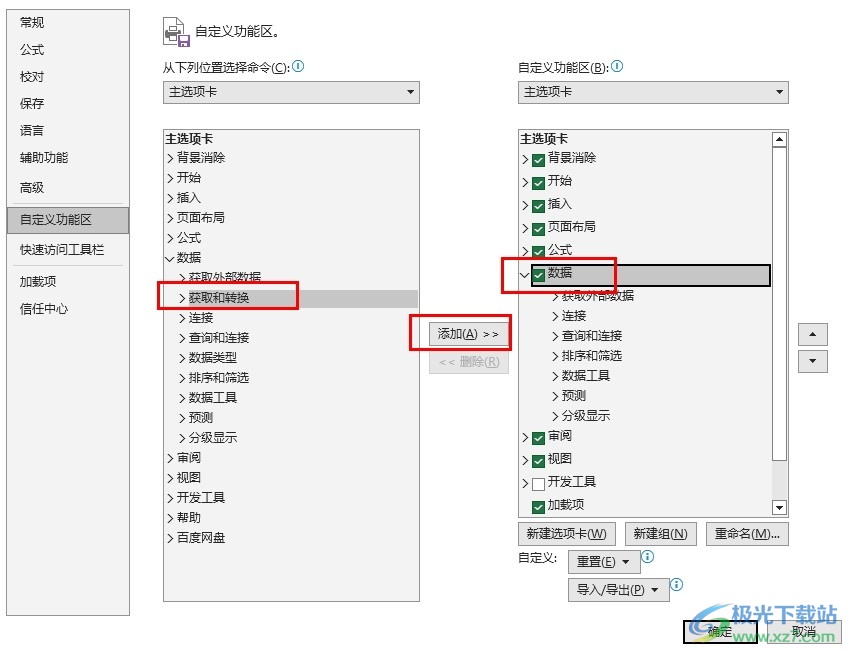
方法步骤
1、第一步,我们在电脑中右键单击一个表格文档,然后先点击“打开方式”选项,再点击Excel选项
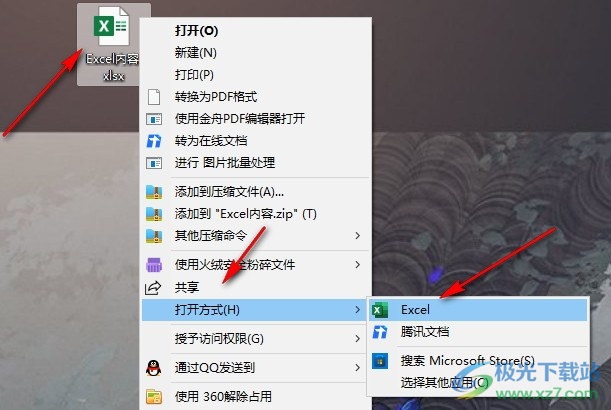
2、第二步,进入Excel编辑页面之后,我们在页面左上角点击打开“文件”
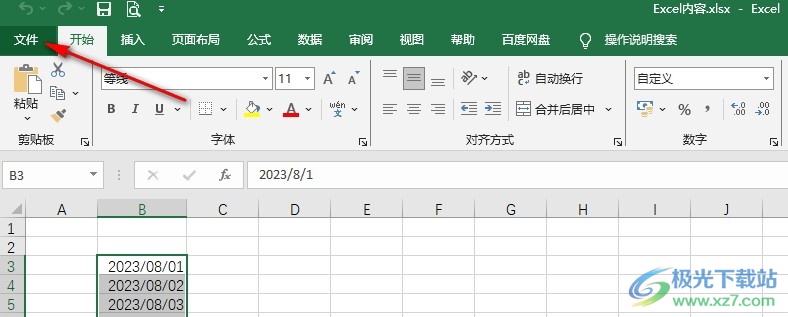
3、第三步,进入文件页面之后,我们在左侧列表中找到“选项”,点击打开该选项
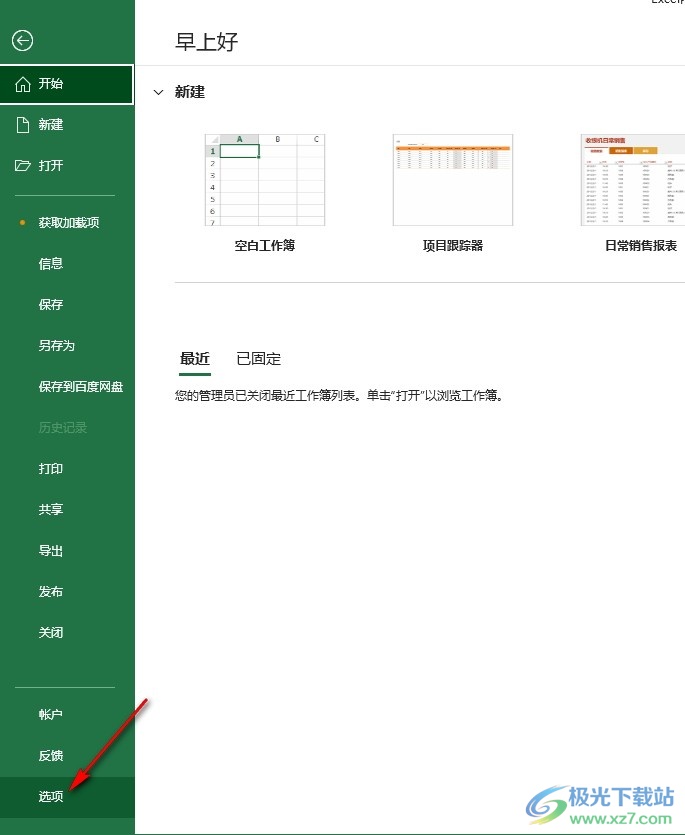
4、第四步,进入Excel选项页面之后,我们先打开自定义功能区选项,再将位置设置为“主选项卡”
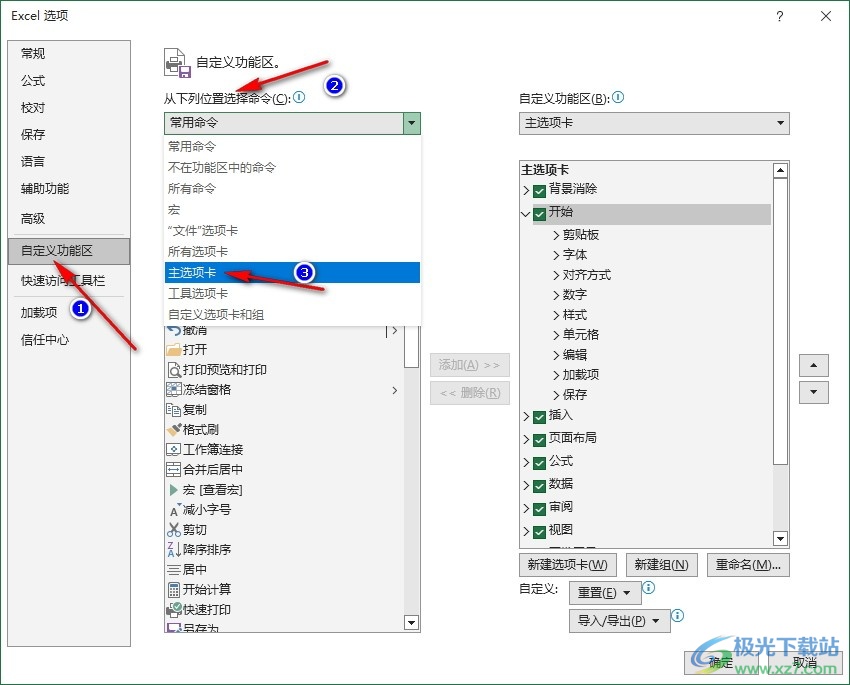
5、第五步,接着我们打开数据工具,然后在下拉列表中选中“获取和转换”选项,再在右侧列表中点击“数据”工具,最后点击添加选项,再点击确定选项即可
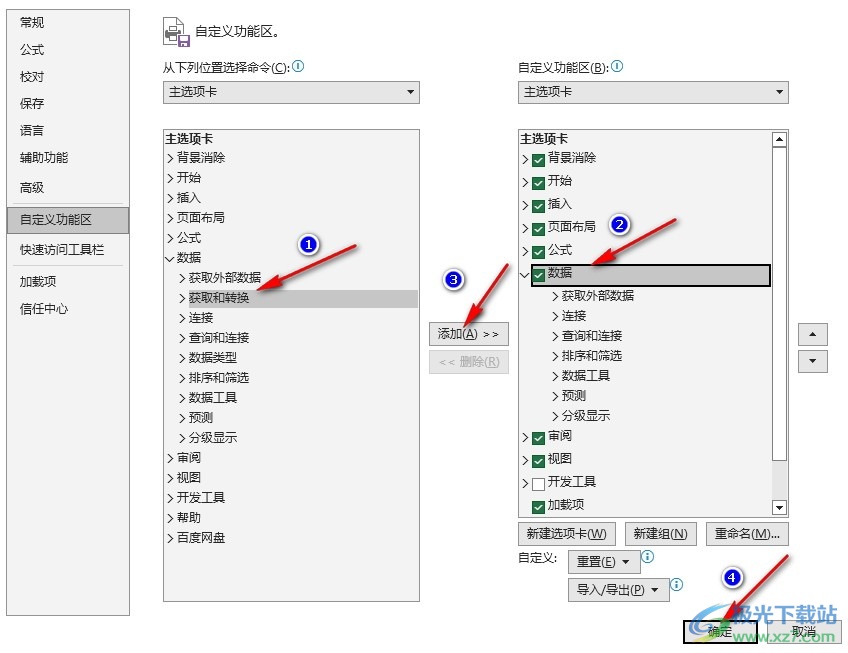
以上就是小编整理总结出的关于Excel表格找不到获取和转换的解决方法,我们在Excel选项页面中打开自定义功能区选项,然后将位置设置为主选项卡,接着在数据下选中“获取和转换”选项,再在右侧列表中点击“数据”选项,最后点击添加和确定选项即可,感兴趣的小伙伴快去试试吧。
